荣耀手机作为一款备受消费者喜爱的智能手机品牌,其自带的字体大小调整功能也备受用户关注,在使用华为荣耀手机时,有时候我们可能会觉得字体大小过小不方便阅读,这时就需要对字体进行调整。荣耀手机字体变大该如何设置呢?下面就为大家详细介绍一下华为荣耀手机字体大小调整的方法和步骤。愿本文能帮助到大家解决这一问题,让使用荣耀手机更加方便和舒适。
华为荣耀手机字体大小调整教程
方法如下:
1.首先,打开要设置的的手机的桌面,找到【设置】按钮,点击打开它
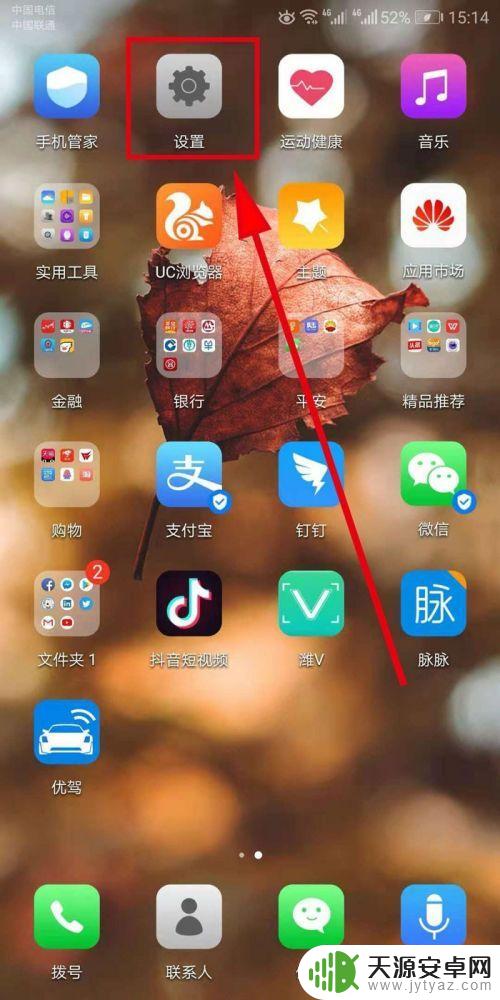
2.然后,在打开的【设置】界面里。找到【显示】选项,然后点击打开它
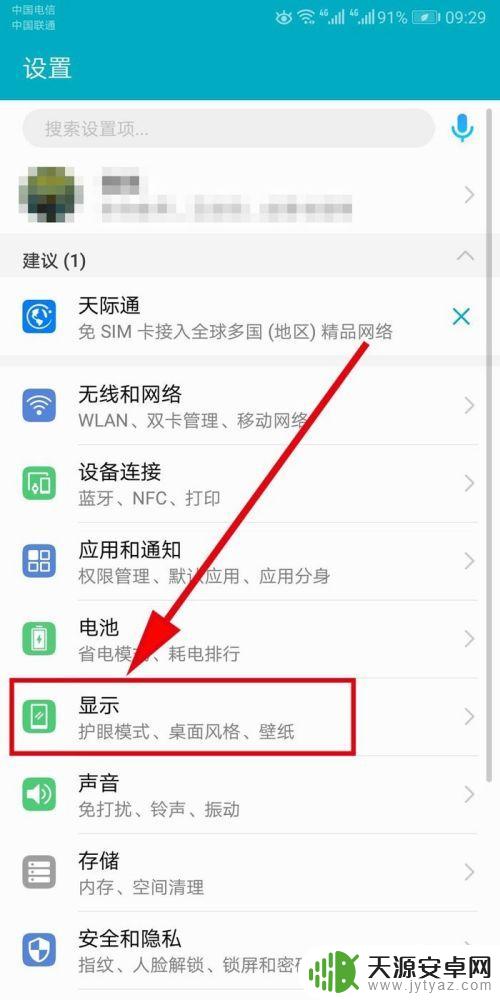
3.在打开的【显示】界面里,找到【字体大小】选项,然后点击并打开它
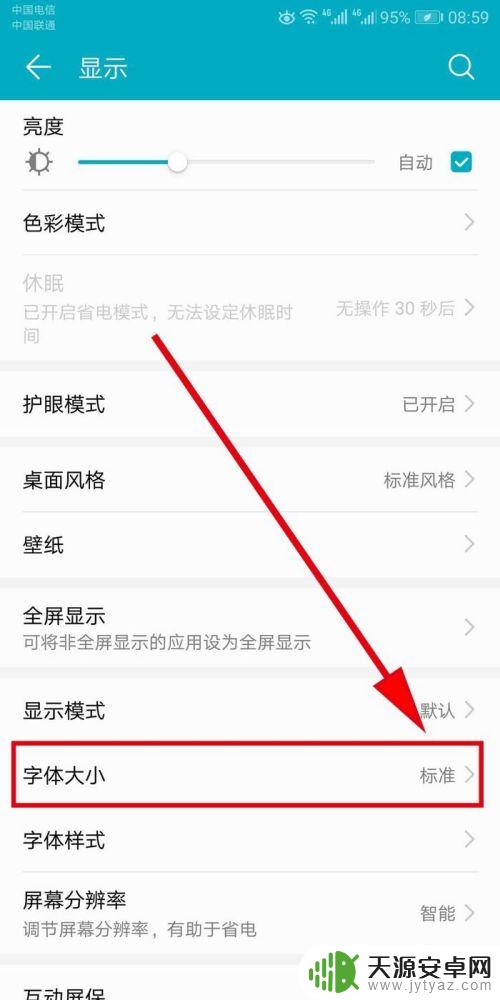
4.在打开的【字体大小】界面里边,划动拖动条。可以变更字体大小,往小A方向划动是变小,往大A方向划动是变体,上面的文章可以预览变动后的字体大小。
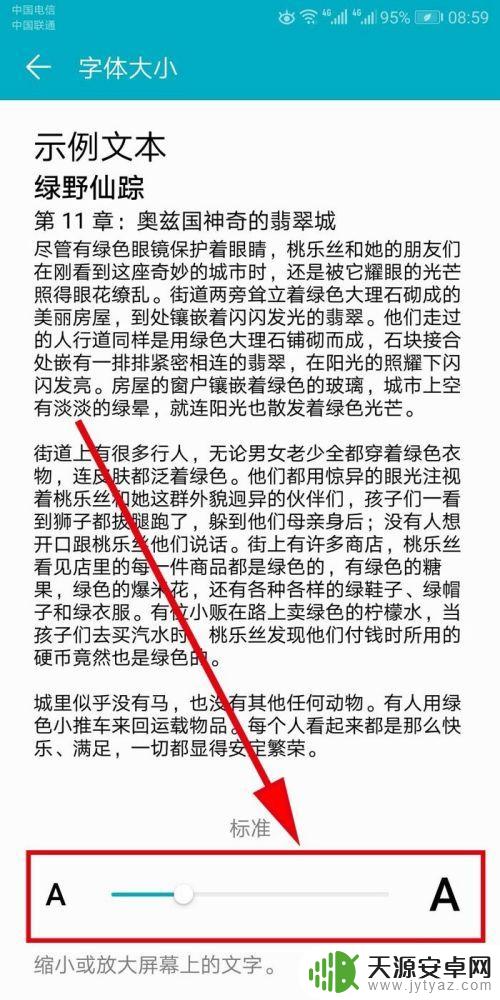
5.这个根据自己的实际需求,划动到自己满意的位置以后。系统会显示当前的字号是多大,然后退出当前界面。
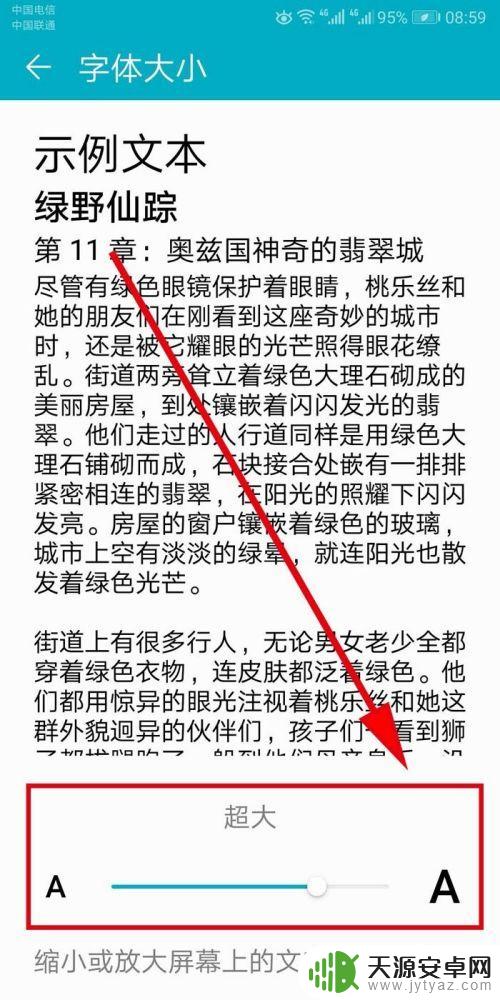
6.这样,字体变更就完成了,回到桌面,会发现所有图标的字体都变了。
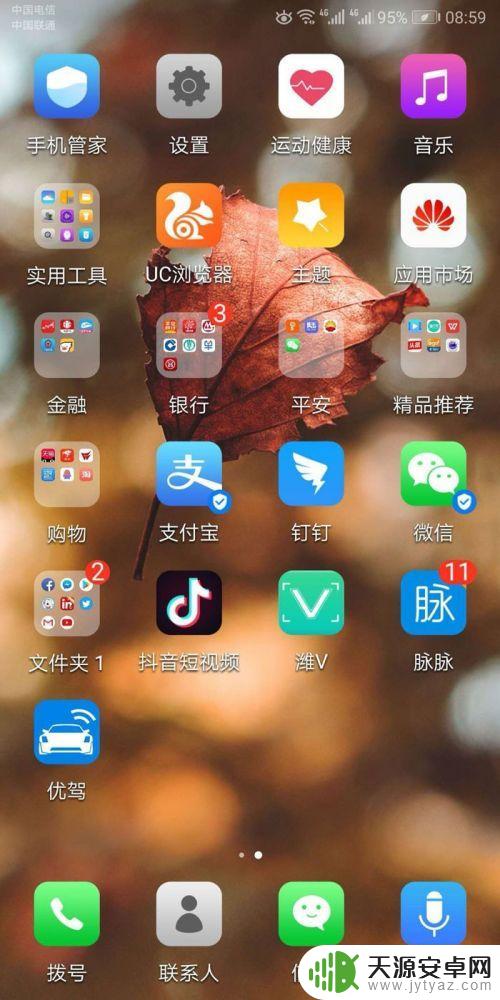
以上就是荣耀手机字体变大怎么设置的全部内容,如果你遇到这个问题,可以尝试根据以上方法解决,希望这对你有所帮助。









